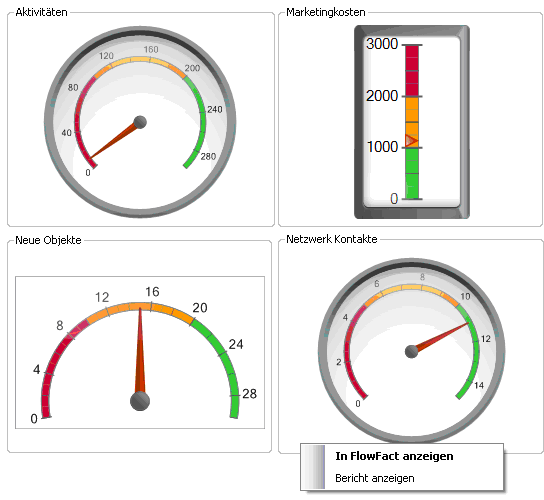
Das Management Cockpit visualisiert die Leistungen auf Ebene des Unternehmens, des Teams und jeden einzelnen Mitarbeiters. Via Management Cockpit werden die vorhandenen Daten so aufbereitet und dargestellt, dass Sie – sei es für die Unternehmensleitung selber, für Vertriebsmitarbeiter oder auch für das Service-Team – wichtige Kennzahlen tagesaktuell visualisieren. Das Management Cockpit ist ein Informationszentrum zur Optimierung der Entscheidungsfindung im Team. Es wurde ursprünglich von Patrick M. Georges, einem Experten auf dem Gebiet von Human Intelligence Management, 1989 in Brüssel entwickelt.
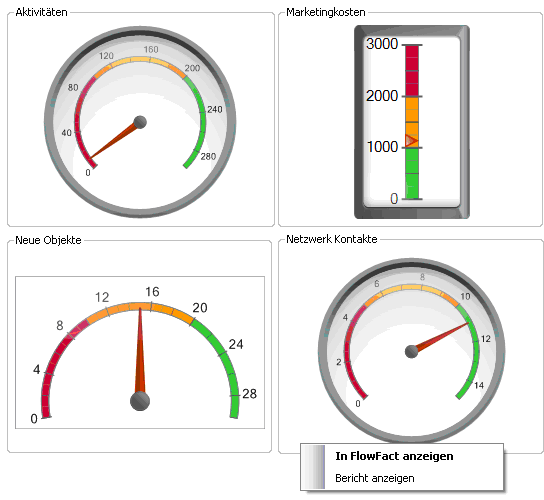
Ob Forecast oder Vertriebssteuerung, ausführliche Analysen und Berichte geben Ihnen Orientierung und eine fundierte Entscheidungshilfe, damit Chancen wahrgenommen werden und Vertriebsaktivitäten zu größtmöglichem Erfolg führen. Durch die Analysen erkennen Sie schnell, wer was und wann verkauft. Sie können herausfinden, welche Teammitglieder die meisten Vertragsabschlüsse tätigen und wie lange sie dafür benötigen. Führungskräfte erhalten über das Managementcockpit in FlowFact CRM genaue Informationen der einzelnen Abteilungen und deren Aktivitäten. So haben Sie immer den Blick nach vorn für Strategie, Produktausrichtung und Weiterentwicklung.
Mit Hilfe des Management Cockpits kann ein Unternehmen und jeder einzelne Mitarbeiter Kennzahlen definieren, die auf die Daten in FlowFact zurückgreifen. Diese Kennzahlen werden mit Hilfe von den Cockpitinstrumenten Tacho, Thermometer und digitale Anzeige aufbereitet sowie visuell dargestellt. Die Kennzahlen, wie zum Beispiel Anzahl aktiver Objekte, Anzahl von Neukontakten für Objektakquisition oder Anzahl spezieller Aktivitäten lassen sich auf den Ebenen Unternehmen, Abteilung und Benutzer definieren.
Kennzahlen lassen sich auf 3 Ebenen definieren:
1. Unternehmen
2. Abteilung
3. Benutzer
Kennzahlen können sein:
Anzahl aktive Objekte in der Vermarktung
Anzahl Wiedervorlage
Anzahl neue Kontakte
Anzahl Aktivitäten
etc.
 Hinweis für FlowFact Easy Anwender:
Hinweis für FlowFact Easy Anwender:
Bei Verwendung von Cockpit in FlowFact Easy ist es auf Grund nicht vorbelegbaren Berechtigungs-Struktur nicht möglich, mitarbeiter-bezogene Berichte festzulegen. Daher ist das Tool in einer Easy-Version zur Planung und Zielführung von Mitarbeitern nicht einsetzbar, sondern nur gesamtsystem-spezifisch. Die Aussagekraft der Kennzahlen wird dadurch verwischt, sobald mehrere Mitarbeiter in einer Easy-Edition arbeiten.
Im Management Cockpit kann Drehzahlmesser für drei verschiedenen Ebenen anlegen:
Ziele für das gesamte Unternehmen
Ziele für eine Abteilung
Ziele für einzelne Personen
Um ein neues Ziel anzulegen, gehen Sie bitte wie folgt vor (im nachfolgenden Beispiel wird ein Ziel für einen Mitarbeiter angelegt):
Wählen Sie den Mitarbeiter durch einen Linksklick aus
Klicken Sie entweder auf den Neu-Button oben in der Symbolleiste oder wählen Sie mittels Rechtsklick im darauf folgenden Kontextmenü den Menüpunkt Neu aus.
Im darauf folgenden Dialog können Sie aus vorgegebenen Kennzahlen auswählen: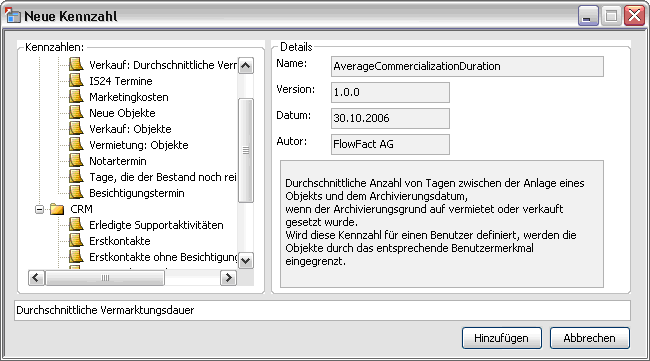
Im rechten Teil des Dialogs sehen Sie stets eine Kurzbeschreibung der gerade markierten Kennzahl.
Fügen Sie durch Klick auf die Schaltfläche Hinzufügen dem ausgewählten Mitarbeiter das Ziel hinzu.
Nach dem Hinzufügen öffnet sich im Management Cockpit der Editiermodus der gerade hinzugefügten Kennzahl, hier haben Sie die Möglichkeit weitere Einstellungen vorzunehmen:
Berechtigung:
Fügen Sie einem Mitarbeiter ein Ziel zu, hat der Ersteller dieser Kennzahl automatisch Vollzugriff auf diese Kennzahl. Alle anderen Abteilungen haben ein „Nur Lesen“ Recht, und können somit diese Kennzahl zwar im Management Cockpit sehen, aber nicht ändern. Durch einen Klick auf den „Berechtigung“ Button können Sie die Berechtigung für die Kennzahl nach Ihren Vorstellungen abändern.
Konfiguration:
Der Punkt „Rahmen“ bietet ein DropDown mit dem Sie den Rahmen des Charts ändern können. Die Rahmen sind für die verschiedenen Charttypen unterschiedlich.
Typ:
Hier können Sie den Charttyp abändern. Sie können zwischen Drehzahlmesser (Standard), Digitale Anzeige, Horizontales Thermometer oder Vertikales Thermometer wählen.
Parameter:
Hier können Sie momentan nur bei der Kennzahl Aktivitäten eine Eingabe tätigen. Öffnen Sie den Editor durch einen Klick auf den Button. Auf der rechten Seite des Fensters haben Sie nun die Möglichkeit die Aktivitätenart für die, die Kennzahl gelten soll einzugeben. Standardmässig ist hier A allg. e-mail“ vorausgefüllt.
Zielwert/Ausrichtung:
Diese Zahl gibt das Ziel an, das der Mitarbeiter erreichen sollte. In unserem Beispiel haben wir eine Kennzahl für die Wiedervorlage des Mitarbeiters angelegt. Wenn jetzt das Ziel des Mitarbeiters sein soll, in seiner Wiedervorlage immer höchstens 50 Aktivitäten zu haben, geben Sie hier 50 an und als Ausrichtung „Wenig“ an. Wenn hingegen bei der Kennzahl „Aktivitäten“ das Ziel für den Mitarbeiter sein soll eine möglichst hohe Anzahl von Aktivitäten mit der eingestellten Aktivitätenart zu haben geben Sie 50 mit der Ausrichtung „Viel“ ein.
Die Farben des Charts ändern sich je nach ausgewählter Ausrichtung. Wird bei „Zielwert“ eine zu niedrige Zahl angegeben, kann man das tatsächliche Ergebnis des Mitarbeiters durch ein darüberhalten mit der Maus auf dem Chart in einer kleinen Statusbox sehen.
Zeitraum:
Unsere bisher definierten Kennzahlen galten für den gesamten Zeitraum indem FlowFact genutzt wurde. Wenn Sie den Zielwert für einen bestimmten Zeitraum einschränken möchten haben Sie zwei Möglichkeiten: Entweder geben Sie eine Periodenzahl und eine Periode an ODER Sie geben ein Anfangs- und Enddatum an. Eine Kombination davon ist nicht möglich.
Wenn Sie das Ziel für eine bestimmte Periode definieren möchten, geben Sie unter Periodenanzahl die Anzahl der Perioden ein (z.B. 1) und wählen Sie unter Periode die Art der Periode aus (Tag, Woche, Monat, Jahr). Wenn Sie bei Periodenart z.B. Jahr auswählen gilt die zu erreichenden Kennzahl für den Zeitraum des aktuellen Datums bis vor einem Jahr.
Wenn Sie ein Start- und Enddatum angeben gilt das Ergebnis was in dem Chart angezeigt wird für diesen definierten Zeitraum.